На мобильном устройстве
и фотографии кого-нибудь, чтобы использовать их на выпускном вечере или другом мероприятии? Просмотр всех ваших цифровых изображений в поисках тех, которые вам нужны, может занять целую вечность. Теперь приложение Google Photos позволяет вам вручную помечать фотографии, вместо того, чтобы полностью полагаться на автоматическую пометку. Добавление тегов вручную позволяет сделать это более точно.В Google Фото реализована автоматическая пометка лиц или возможность находить и распознавать лица на фотографии и добавлять к этому лицу метку с именем человека. Однако до недавнего времени Google Фото не позволяла отмечать лица, которые не были распознаны или неправильно отмечены. Если на фотографии был кто-то, кого Google по какой-то причине не мог распознать, отметить этого человека было невозможно.

Последняя версия Google Фото позволяет вручную отмечать лица на изображении. Алгоритм даже находит морду ваших питомцев. Вы можете исправить ошибки в распознавании, отредактировав теги, которые Google применил к изображениям.
Читайте также: 6 полезных трюков, которые помогут максимально эффективно использовать Google Фото
Google Фото укажет лица, которые можно отметить, поместив их в рамку. В отличие от других систем тегирования фотографий, например системы Facebook, вы не можете выбрать область изображения без лица и пометить ее. Google распознает присутствие лица и делает его доступным для пометки. Отмечать можно только лица.
Включить группировку по лицам
Google сканирует изображение на наличие лиц, только если вы включили функцию группировки лиц. Чтобы включить эту функцию:
1. Нажмите «Меню» (три горизонтальные линии в левом верхнем углу).
2. Выберите «Настройки».
3. Нажмите «Группировать похожие лица».
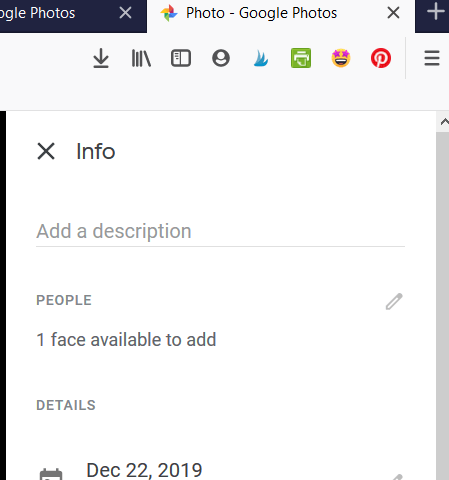
4. Включите или выключите группировку по лицам.
Чтобы отключить группировку по лицам домашних животных, отключите параметр «Показывать домашних животных вместе с людьми».
Читайте также: Как скрыть медиафайлы в Google Фото, используя закрытую папку
Отмечать лица на фотографиях
После того как вы активировали группировку по лицам, вы можете начать отмечать все лица на своих фотографиях. Это можно сделать как на мобильных устройствах, так и в браузере настольного компьютера.
На мобильном Contents
Включить группировку по лицам
Фото.
Contents
2. Найдите изображение, которое хотите отметить.
3. Проведите пальцем вверх, пока не увидите отдельные изображения людей на фотографии. Имена уже отмеченных людей будут указаны под лицами.
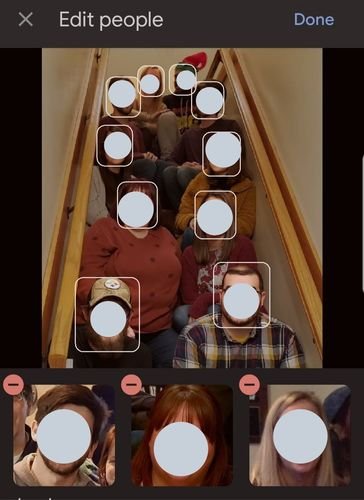
4. Чтобы дать имя человеку в группе, прокручивайте миниатюры изображений вправо, пока не найдете человека, которого хотите отметить.
5. Нажмите на миниатюру.
6. Нажмите «Добавить имя» и назовите человека.
7. Если на изображении есть кто-то, у кого не активируется ранее созданная группа людей, нажмите на карандаш над миниатюрами.
8. Прокрутите вниз, пока не найдете это лицо. Он находится под заголовком «Доступно для добавления» и отмечен синим знаком плюса в верхнем левом углу.
Отмечать лица на фотографиях.ru/wp-content/uploads/2024/05/google-photos-manual-tagging-available-to-add-mobile.jpg" alt="Доступна ручная пометка в Google Фото для добавления мобильных устройств">
9. Коснитесь лица.
10. Нажмите знак «Плюс» в правом верхнем углу (а не синий на изображении).
11. Нажмите «Создать».
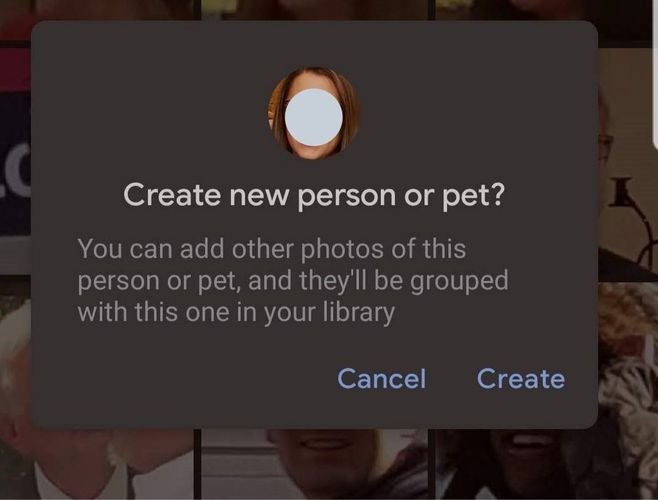
12. Это лицо появится рядом с другими лицами под фотографией.
13. Нажмите на изображение и добавьте имя.
На ПК
1. Откройте Google Фото.
2. Нажмите на изображение, которое хотите отметить.
3. Нажмите на значок информации об изображении. Это маленькая буква «i» внутри круга.
4. Вы увидите раздел с существующими группами людей.
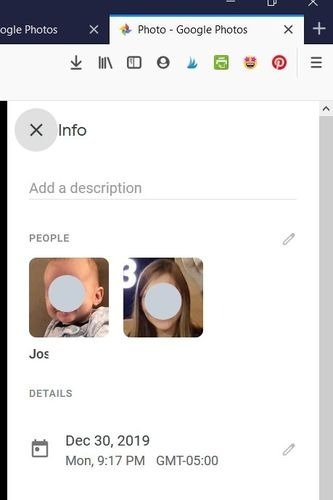
5. Если на изображениях есть человек или домашнее животное, которое не помечено, в информации будет указано, для скольких лиц вы можете создать группу людей.
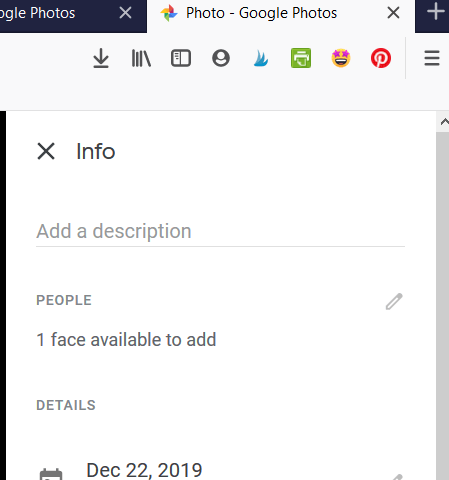
6. Нажмите на это уведомление, затем нажмите на изображение лица.
7. Нажмите на знак плюса.
8. Нажмите «Создать».
9. Нажмите «Готово», и вы вернетесь к исходному информационному экрану. Нажмите на изображение лица еще раз.
10. Введите имя человека и нажмите Enter.
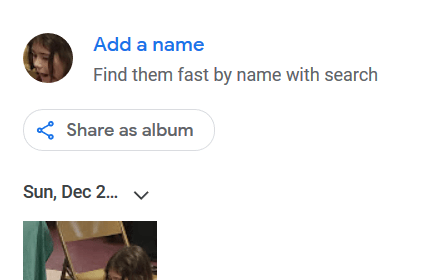
После того как вы отметили людей на изображениях, вы сможете искать фотографии конкретного человека. Если вы ищете фотографии одного из ваших детей, введите имя в поле поиска и нажмите на результат. Появятся все фотографии с этим лицом. Это удивительно точно для младенцев, несмотря на то, как сильно они меняются с течением месяцев.


